Tabl cynnwys
Mae'r tiwtorial yn esbonio ffurfiau fector ac arae swyddogaeth Excel LOOKUP ac yn dangos defnyddiau nodweddiadol a dibwys o LOOKUP yn Excel gydag enghreifftiau o fformiwla.
Un o'r cwestiynau mwyaf cyffredin y mae pob defnyddiwr Excel yn ei ofyn o bryd i'w gilydd yw hyn: " Sut ydw i'n edrych ar werth ar un ddalen a thynnu gwerth cyfatebol i ddalen arall? ". Wrth gwrs, gall fod llawer o amrywiadau o'r senario sylfaenol: efallai eich bod yn chwilio am y cydweddiad agosaf yn hytrach na'r union gyfatebiaeth, efallai y byddwch am chwilio'n fertigol mewn colofn neu'n llorweddol mewn rhes, gwerthuso un neu fwy o feini prawf, ac ati. , mae'r hanfod yr un peth - mae angen i chi wybod sut i edrych i fyny yn Excel.
Mae Microsoft Excel yn darparu llond llaw o wahanol ffyrdd o chwilio. I ddechrau, gadewch i ni ddysgu swyddogaeth sydd wedi'i chynllunio i drin yr achosion symlaf o chwilio fertigol a llorweddol. Fel y gallwch chi ddyfalu'n hawdd, rydw i'n siarad am swyddogaeth LOOKUP.
Ar y lefel fwyaf sylfaenol, mae'r swyddogaeth LOOKUP yn Excel yn chwilio gwerth mewn un golofn neu res ac yn dychwelyd gwerth cyfatebol o'r un safle mewn colofn neu res arall.
Mae dwy ffurf ar LOOKUP yn Excel: Vector a Array . Esbonnir pob ffurf yn unigol isod.
Fwythiant LOOKUP Excel - ffurf fector
Yn y cyd-destun hwn, mae fector yn cyfeirio at ystod un-golofn neu un rhes.mae'r fformiwla yn gwneud y gwaith:
=LOOKUP(VLOOKUP(E2, $A$2:$C$7, 3, FALSE), {"c";"d";"t"}, {"Completed";"Development";"Testing"})
Fel y dangosir yn y ciplun isod, mae'r fformiwla yn adfer statws y prosiect o'r tabl chwilio ac yn disodli talfyriad gyda'r gair cyfatebol:

Awgrym. Os ydych chi'n defnyddio Excel 2016 fel rhan o danysgrifiad Office 365, gallwch ddefnyddio'r swyddogaeth SWITCH at ddibenion tebyg.
Rwy'n gobeithio bod yr enghreifftiau hyn wedi taflu rhywfaint o oleuni ar sut mae swyddogaeth LOOKUP yn gweithio. Er mwyn deall y fformiwlâu yn well, mae croeso i chi lawrlwytho'r enghreifftiau Excel Lookup hyn. Yn y tiwtorial nesaf, byddwn yn trafod ychydig o ffyrdd eraill o chwilio yn Excel ac yn esbonio pa fformiwla Lookup sydd orau i'w ddefnyddio ym mha sefyllfa. Diolch i chi am ddarllen a gobeithio eich gweld ar ein blog wythnos nesaf!
O ganlyniad, rydych yn defnyddio ffurf fector LOOKUP i chwilio un rhes neu un golofn o ddata am werth penodol, a thynnu gwerth o'r un safle mewn rhes neu golofn arall.Cystrawen y fector Lookup yw fel a ganlyn:
LOOKUP(lookup_value, lookup_vector, [result_vector])Lle:
- Lookup_value (angenrheidiol) - gwerth i chwilio amdano. Gall fod yn rhif, testun, gwerth rhesymegol GWIR neu ANGHYWIR, neu'n gyfeiriad at gell sy'n cynnwys y gwerth am-edrych.
- Lookup_vector (gofynnol) - un rhes neu un golofn ystod i'w chwilio. Rhaid ei drefnu yn trefn esgynnol .
- Result_vector (dewisol) - ystod un rhes neu un golofn yr ydych am ddychwelyd y canlyniad ohono - gwerth yn yr un sefyllfa â'r gwerth chwilio. Rhaid i Result_vector fod yr un maint a lookup_range . Os caiff ei hepgor, dychwelir y canlyniad o lookup_vector .
Mae'r enghreifftiau canlynol yn dangos dwy fformiwla Chwilio syml ar waith.
Fformiwla Edrych fertigol - chwiliwch mewn un- amrediad colofn
Dewch i ni ddweud, mae gennych restr o werthwyr yng ngholofn D (D2:D5) a'r cynhyrchion a werthwyd ganddynt yng ngholofn E (E2:E5). Rydych chi'n creu dangosfwrdd lle bydd eich defnyddwyr yn nodi enw'r gwerthwr yn B2 ac mae angen fformiwla arnoch a fyddai'n tynnu cynnyrch cyfatebol yn B3. Gellir cyflawni'r dasg yn hawdd gyda'r fformiwla hon:
=LOOKUP(B2,D2:D5,E2:E5)
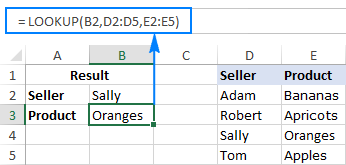
I ddeall ydadleuon, edrychwch ar y llun hwn:

Fformiwla edrych llorweddol - chwiliwch mewn ystod un rhes
Os oes gan eich data ffynhonnell osodiad llorweddol, h.y. mae'r cofnodion mewn rhesi yn hytrach na cholofnau, yna darparwch ystod un rhes yn y dadleuon lookup_vector a result_vector , fel hyn:
=LOOKUP(B2,E1:H1,E2:H2)

Yn ail ran y tiwtorial hwn, fe welwch ychydig mwy o enghreifftiau Excel Lookup sy'n datrys tasgau mwy cymhleth. Yn y cyfamser, cofiwch y ffeithiau syml canlynol a fydd yn eich helpu i osgoi peryglon posibl ac atal gwallau cyffredin.
5 peth y dylech eu gwybod am ffurf fector o Excel LOOKUP
- >Gwerthoedd mewn Dylid trefnu lookup_vector yn y drefn esgynnol , h.y. o'r lleiaf i'r mwyaf neu o A i Z, neu efallai y bydd eich fformiwla Excel Lookup yn dychwelyd gwall neu ganlyniad anghywir. Os oes angen i chi chwilio am data heb ei ddidoli , yna defnyddiwch naill ai MATCH INDEX neu OFFSET MATCH. Rhaid i
- Lookup_vector a result_vector fod yn un rhes neu un-golofn ystod o'r un maint.
- Mae'r swyddogaeth LOOKUP yn Excel yn cas-ansensitif , nid yw'n gwahaniaethu testun priflythrennau a llythrennau bach.
- Gwaith Excel LOOKUP yn seiliedig ar gyfatebiaeth fras . Yn fwy manwl gywir, mae fformiwla Edrych yn chwilio am yr union gyfatebiaeth yn gyntaf. Os na all ddod o hyd i'r gwerth chwilio yn union, mae'n edrych i fyny'r lleiaf nesafgwerth , h.y. y gwerth mwyaf yn lookup_vector sy'n llai na neu'n hafal i lookup_value .
Er enghraifft, os mai "5" yw eich gwerth chwilio, bydd y fformiwla'n ei chwilio yn gyntaf. Os na chanfyddir "5", bydd yn chwilio "4". Os na chanfyddir "4", bydd yn chwilio "3", ac yn y blaen.
- Os yw lookup_value llai na'r gwerth lleiaf yn lookup_vector , mae Excel LOOKUP yn dychwelyd y gwall #N/A.
Swyddogaeth LOOKUP Excel - ffurflen arae
Mae ffurf arae'r ffwythiant LOOKUP yn chwilio'r gwerth penodedig yn colofn neu res gyntaf yr arae ac yn adalw gwerth o'r un safle yn y golofn neu'r rhes olaf o'r arae.
Mae gan yr arae Lookup 2 arg, y mae angen y ddwy ohonynt:
LOOKUP( lookup_value, array)Lle:
- Lookup_value - gwerth i chwilio amdano mewn arae.
- Arae - a ystod o gelloedd lle rydych chi am chwilio am y gwerth chwilio. Rhaid didoli'r gwerthoedd yng ngholofn gyntaf neu res yr arae (yn dibynnu a ydych chi'n gwneud V-lookup neu H-lookup) mewn trefn esgynnol. Ystyrir bod llythrennau mawr a llythrennau bach yn gyfwerth.
Er enghraifft, gydag enwau'r gwerthwr wedi'u lleoli yng ngholofn gyntaf yr arae (colofn A) a dyddiadau'r archeb yng ngholofn olaf yr arae (colofn C) , gallwch ddefnyddio'r fformiwla ganlynol i chwilio'r enw a thynnu'r dyddiad paru:
=LOOKUP(B2,D2:F5)

Nodyn. Ffurf arae yNi ddylid drysu swyddogaeth Excel LOOKUP â fformiwlâu arae Excel. Er ei fod yn gweithredu ar araeau, mae LOOKUP yn dal i fod yn fformiwla reolaidd, sy'n cael ei chwblhau yn y ffordd arferol trwy wasgu'r allwedd Enter.
4 peth y dylech wybod am arae ffurf Excel LOOKUP
- Os oes gan arae mwy o resi na cholofnau neu'r un nifer o golofnau a rhesi , mae fformiwla Edrych yn chwilio yn y golofn gyntaf (edrych llorweddol).
- Os oes gan array mwy o golofnau na rhesi , mae Excel LOOKUP yn chwilio yn y rhes gyntaf (edrych fertigol ).
- Os na all fformiwla ddod o hyd i'r gwerth chwilio, mae'n defnyddio'r gwerth mwyaf yn yr arae sy'n llai na neu'n hafal i gwerth_lookup .<11
- Os yw'r gwerth chwilio yn llai na'r gwerth lleiaf yng ngholofn neu res gyntaf yr arae (yn dibynnu ar ddimensiynau'r arae), mae fformiwla Edrych yn dychwelyd y gwall # N/A.<11
Nodyn pwysig! Mae ymarferoldeb y ffurflen arae Excel LOOKUP yn gyfyngedig ac nid ydym yn argymell ei defnyddio. Yn lle hynny, gallwch ddefnyddio'r ffwythiant VLOOKUP neu HLOOKUP, sef y fersiynau gwell i wneud chwiliad fertigol a llorweddol, yn y drefn honno.
Sut i ddefnyddio ffwythiant LOOKUP yn Excel - enghreifftiau fformiwla
Er bod yna swyddogaethau mwy pwerus i edrych i fyny a chyfateb yn Excel (sef testun ein tiwtorial nesaf), daw LOOKUP yn ddefnyddiol mewn llawer o sefyllfaoedd, a'r enghreifftiau canlynoldangos cwpl o ddefnyddiau nad ydynt yn ddibwys. Sylwch, mae pob un o'r fformiwlâu isod yn defnyddio ffurf fector Excel LOOKUP.
Edrychwch ar werth yn y gell olaf nad yw'n wag mewn colofn
Os oes gennych chi golofn o boblogiad deinamig data, efallai y byddwch am ddewis y cofnod a ychwanegwyd yn fwyaf diweddar, h.y. cael y gell olaf nad yw'n wag mewn colofn. Ar gyfer hyn, defnyddiwch y fformiwla generig hon:
LOOKUP(2, 1/( colofn ""), colofn )Yn y fformiwla uchod, mae pob dadl heblaw am y mae cyfeirnod colofn yn gysonion. Felly, i adfer y gwerth olaf mewn colofn benodol, does ond angen i chi gyflenwi'r cyfeirnod colofn cyfatebol. Er enghraifft, i echdynnu gwerth y gell olaf nad yw'n wag yng ngholofn A, defnyddiwch y fformiwla hon:
=LOOKUP(2, 1/(A:A""), A:A)
I gael y gwerth olaf o golofnau eraill, addaswch y cyfeiriadau colofn fel y dangosir yn y sgrinlun isod - y cyfeirnod cyntaf yw'r golofn i'w gwirio am gelloedd gwag/ddim yn wag, a'r ail gyfeirnod yw'r golofn i ddychwelyd y gwerth o:

Sut mae'r fformiwla hon yn gweithio
Yn y ddadl lookup_value , rydych chi'n cyflenwi 2 neu unrhyw rif arall sy'n fwy nag 1 (mewn eiliad, byddwch chi'n deall pam).
Yn y arg lookup_vector , rydych chi'n rhoi'r ymadrodd hwn: 1/(A:A"")
- Yn gyntaf, rydych chi'n perfformio'r gweithrediad rhesymegol A:A"" sy'n cymharu pob cell yng ngholofn A gyda llinyn gwag ac yn dychwelyd GWIR ar gyfer celloedd gwag ac ANGHYWIR ar gyfer celloedd nad ydynt yn wag. Yn yuchod er enghraifft, mae'r fformiwla yn F2 yn dychwelyd yr arae hon: {TRUE;TRUE;TRUE;TRUE;FALSE...}
- Yna, rydych chi'n rhannu'r rhif 1 â phob elfen o'r arae uchod. Gyda GWIR yn cyfateb i 1 a GAU yn cyfateb i 0, byddwch yn cael arae newydd sy'n cynnwys 1 a #DIV/0! gwallau (canlyniad rhannu â 0), a defnyddir yr arae hon fel lookup_vector . Yn yr enghraifft hon, mae'n {1;1;1;1;#DIV/0!...}
Nawr, sut mae'r fformiwla yn dychwelyd y gwerth di-wag olaf mewn colofn , o gofio nad yw lookup_value yn cyfateb i unrhyw elfen o lookup_vector ? Yr allwedd i ddeall y rhesymeg yw bod Excel LOOKUP yn chwilio gyda chyfatebiaeth fras, h.y. pan na chanfyddir yr union werth chwilio, mae'n cyfateb i'r gwerth mwyaf nesaf yn lookup_vector sy'n llai na lookup_value . Yn ein hachos ni, gwerth_lookup yw 2 a'r gwerth mwyaf yn lookup_vector yw 1, felly mae LOOKUP yn cyfateb i'r 1 olaf yn yr arae, sef y gell olaf nad yw'n wag!
Yn y ddadl result_vector , rydych yn cyfeirio at y golofn yr ydych am ddychwelyd gwerth ohoni, a bydd eich fformiwla Edrych yn nôl y gwerth yn yr un safle â'r gwerth am-edrych.
Tip. Os hoffech gael rhif y rhes sy'n dal y gwerth olaf, yna defnyddiwch y swyddogaeth ROW i'w adfer. Er enghraifft: =LOOKUP(2,1/(A:A""),ROW(A:A))
Edrychwch ar werth yn y gell olaf nad yw'n wag mewn rhes
Os yw eich data ffynhonnell wedi'i osod mewn rhesi yn hytrachna cholofnau, gallwch gael gwerth y gell olaf nad yw'n wag gan ddefnyddio'r fformiwla hon:
LOOKUP(2, 1/( rhes ""), rhes )Mewn gwirionedd, nid yw'r fformiwla hon yn ddim arall ond mân addasiad o'r fformiwla flaenorol, gyda'r unig wahaniaeth eich bod yn defnyddio'r cyfeirnod rhes yn lle cyfeirnod y golofn.
Er enghraifft, i gael gwerth yr olaf cell nad yw'n wag yn rhes 1, defnyddiwch y fformiwla hon:
=LOOKUP(2, 1/(1:1""), 1:1)
Mae'r sgrinlun canlynol yn dangos y canlyniad:
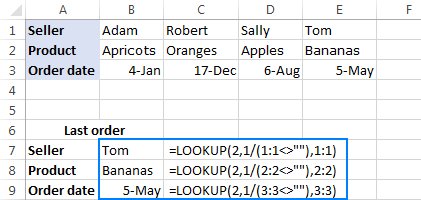
Cael gwerth sy'n gysylltiedig â'r cofnod olaf mewn rhes
Gydag ychydig o greadigrwydd yn unig, mae'n hawdd addasu'r fformiwla uchod ar gyfer datrys tasgau tebyg eraill. Er enghraifft, gellir ei ddefnyddio i gael gwerth sy'n gysylltiedig â'r enghraifft olaf o werth penodol yn olynol. Gall hyn swnio braidd yn aneglur, ond bydd yr enghraifft ganlynol yn gwneud pethau'n haws i'w deall.
Gan dybio bod gennych dabl cryno lle mae colofn A yn cynnwys enwau'r gwerthwr a cholofnau dilynol yn cynnwys data o ryw fath ar gyfer pob mis. Yn yr enghraifft hon, mae cell yn cynnwys "ie" os yw gwerthwr penodol wedi cau o leiaf un cytundeb mewn mis penodol. Ein nod yw cael mis yn gysylltiedig â'r cofnod "ie" olaf yn olynol.
Gellir datrys y dasg trwy ddefnyddio'r fformiwla LOOKUP ganlynol:
=LOOKUP(2, 1/(B2:H2="yes"), $B$1:$H$1)
Yn y bôn, mae rhesymeg y fformiwla yr un fath â'r hyn a ddisgrifir yn yr enghraifft gyntaf. Y gwahaniaeth yw eich bod chi'n defnyddio'r gweithredwr "cyfartal i" ("=") yn lle "ddim yn gyfartali" ("") a gweithredu ar resi yn lle colofnau.
Mae'r ciplun canlynol yn dangos canlyniad:

Edrych fel dewis amgen i IFs nythu<18
Ym mhob un o'r fformiwlâu Edrych a drafodwyd gennym hyd yn hyn, cynrychiolwyd y dadleuon lookup_vector a result_vector gan gyfeiriadau amrediad. Fodd bynnag, mae cystrawen swyddogaeth Excel LOOKUP yn caniatáu cyflenwi'r fectorau ar ffurf cysonyn arae fertigol, sy'n eich galluogi i ddyblygu ymarferoldeb IF nythu gyda fformiwla fwy cryno a hawdd ei darllen.
Dywedwch, mae gennych restr o fyrfoddau yn colofn A ac rydych chi am roi enwau llawn yn eu lle, lle mae "C" yn golygu "Cwblhawyd", "D" yw "Datblygiad, a "T" yw "Profi". Gellir cyflawni'r dasg gyda'r ffwythiant IF nythol a ganlyn:
=IF(A2="c", "Completed", IF(A2="d", "Development", IF(A2="t", "Testing", "")))
Neu, drwy ddefnyddio'r fformiwla Chwilio hon:
=LOOKUP(A2, {"c";"d";"t"}, {"Completed";"Development";"Testing"})
Fel y dangosir yn y sgrin isod, mae'r ddwy fformiwla yn rhoi canlyniadau union yr un fath:

Nodyn. Er mwyn i fformiwla Excel Lookup weithio'n gywir, dylai'r gwerthoedd yn lookup_array gael eu didoli o A i Z neu o'r lleiaf i'r mwyaf.
Os ydych chi'n tynnu gwerthoedd o dabl chwilio, yna gallwch chi fewnosod ffwythiant Vlookup yn y ddadl lookup_value i adalw matsien.
A chymryd bod y gwerth chwilio yng nghell E2, y tabl chwilio yw A2:C7, a'r golofn o ddiddordeb ("Statws") yw'r 3edd golofn yn y tabl chwilio, sef y canlynol

